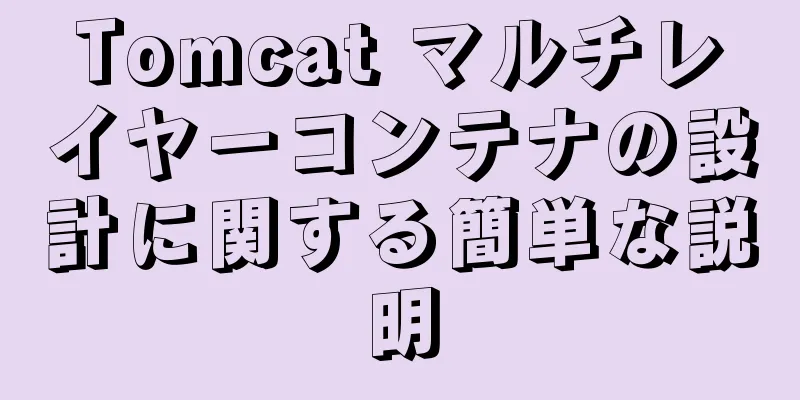CentOS8でのDockerの使い方の詳しい説明

|
1. CentOS8でのDockerのインストール カール https://download.docker.com/linux/centos/docker-ce.repo -o /etc/yum.repos.d/docker-ce.repo yum インストール -y https://download.docker.com/linux/fedora/30/x86_64/stable/Packages/containerd.io-1.2.6-3.3.fc30.x86_64.rpm yum インストール -y docker-ce 2. CentOS8でのDockerの起動と停止 起動コマンド systemctl start docker サービスdocker開始 シャットダウンコマンド systemctl stop docker サービス docker 停止 Docker ステータスの表示 Docker 情報 3. 画像アクセラレータの設定 1. Alibaba Cloudを訪問する https://www.aliyun.com/ 2. ミラーアクセラレーションアドレスを設定する コンソールに入る
設定されたミラーアクセラレーションアドレスを表示する docker情報 「レジストリミラー:」セクションを参照してください。 4. Dockerの基本操作 基本操作 高度な操作 オーケストレーションツールdocker-compose1の使用 オーケストレーションツールdocker-compose2の使用 5. その他のテクニック 1. Dockerコンテナを強制終了する docker kill コンテナ ID または名前 2. Dockerコンテナのログを表示する docker ログ -f -t コンテナ名 3. Dockerコンテナ内で実行されているプロセスを確認する dockerトップコンテナ名 4. 自動的に終了せずにDockerコンテナを実行し、コンテナに入る docker run -d -it 63bd2b510f17 /bin/bash または docker run -id d70eaf7277ea # 時々動作しない docker exec -it 03d80e28c244 /bin/bash /bin/bash は最後に配置する必要があることに注意してください。 5. コンテナ構成情報を表示する ドッカー検査 03d80e28c244 6. コンテナとホスト間でファイル/ディレクトリをコピーする docker cp --help 使用方法: docker cp [OPTIONS] CONTAINER:SRC_PATH DEST_PATH|- docker cp [オプション] SRC_PATH|- コンテナ:DEST_PATH コンテナとローカルファイルシステム間でファイル/フォルダをコピーする 標準入力からtarアーカイブを読み込むには、ソースとして「-」を使用します。 コンテナ内のディレクトリ先に抽出します。 tarアーカイブをストリームするには、宛先として「-」を使用します。 コンテナソースを標準出力に出力します。 オプション: -a, --archive アーカイブモード(すべての uid/gid 情報をコピー) -L, --follow-link 常に SRC_PATH 内のシンボルリンクをたどります 6. IDEA での Docker イメージのワンクリック パッケージング 1. Dockerサービス構成を変更する vim /usr/lib/systemd/system/docker.service 以下を発見
上の画像の赤いマークの最後に次の内容を追加します -H unix:///var/run/docker.sock -H 0.0.0.0:2375 # -H unix:///var/run/docker.sock : 外部ホスト サービスを開始し、管理に docker.sock ファイルを使用します。 # -H 0.0.0.0:2375 : 現在のサービスへのアクセスが許可されているクライアント IP と、現在のサービスによって公開されているポート番号。 2375 はカスタム ポートです。 systemctlデーモンリロード systemctl dockerを再起動します 2. POMファイルに対応するプラグインを導入する
<ビルド>
<プラグイン>
<プラグイン>
<groupId>com.spotify</groupId>
<artifactId>docker-maven-plugin</artifactId>
<バージョン>1.2.2</バージョン>
<構成>
<imageName>projects/eureka:1.0</imageName> <!--イメージ名を指定します。warehouse/image name: label-->
<baseImage>openjdk:latest</baseImage> <!--ベースイメージを指定します-->
<dockerHost>http://192.168.74.131:2375</dockerHost> <!-- サービス デプロイメント サーバーのウェアハウス アドレスを指定します -->
<entryPoint>["java","-jar","/${project.build.finalName}.jar"]</entryPoint> <!-- コンテナの起動時に実行されるコマンド-->
<暴露>
<expose>8761</expose><!-- 公開ポート -->
</公開>
<リソース>
<リソース>
<targetPath>/</targetPath> <!-- コピーするディレクトリ パスを指定します。ここは現在のディレクトリです -->
<directory>${project.build.directory}</directory> <!-- コピーするルート ディレクトリを指定します。ここがターゲット ディレクトリです -->
<include>${project.build.finalName}.jar</include> <!-- コピーするファイルを指定します。ここでは、最終的に生成された jar パッケージを参照します -->
</リソース>
</リソース>
</構成>
</プラグイン>
</プラグイン>
</ビルド>Maven プラグインをインポートできないというメッセージが表示された場合は、Maven 構成ファイル conf/settings.xml を変更して、次のコンテンツを追加できます。 <プラグイングループ> <pluginGroup>com.spotify</pluginGroup> </プラグイングループ> それから
依存関係をインポートするときは、まず依存パッケージをインポートする必要があります。最初に構成タグを構成しないでください。 3. IDEAの起動構成を追加する
または
docker run -d -p 8761:8761 --name eureka01 イメージ名 docker ログ -f コンテナ名 7. ローカルサーバーのDockerイメージをAlibaba Cloudプライベートウェアハウスにプッシュする 1. Alibaba Cloudイメージリポジトリを作成する
2. イメージをイメージリポジトリにプッシュする
操作ガイドに従ってください。 8. ローカルイメージリポジトリを作成する 1. 新しいローカル倉庫を作成する ローカル倉庫もDockerコンテナです
docker プルレジストリ
vim /usr/lib/systemd/system/docker.service
========================================================================
サービス ノードを見つけて、ExecStart 属性の末尾に次の値を持つ新しいパラメータを追加します。
--安全でないレジストリ 192.168.74.131:5000
:vim /etc/docker/daemon.json を実行します。
=========================================================================
最後に次の設定を追加します。
{
"安全でないレジストリ":["192.168.74.131:5000"]
}
systemctlデーモンリロード
systemctl dockerを再起動します
docker run -p 5000:5000 -v /opt/registry:/var/lib/registry --name レジストリ -d レジストリ192.168.74.131 はローカルビジネスサーバーのアドレスを指します。 2. ローカル倉庫を閲覧する http://ip:5000/v2 3. 画像をプッシュする # イメージの名前を変更する docker tag [ImageId] ip:5000/[イメージ名]:[イメージのバージョン番号] docker push ip:5000/[イメージ名]:[イメージのバージョン番号] ブラウザでプッシュ結果を表示する 4. イメージをプルする docker pull ip:5000/[イメージ名]:[イメージのバージョン番号] CentOS8 での Docker の使用に関するこの記事はこれで終わりです。CentOS8 での Docker の使用に関する詳細については、123WORDPRESS.COM の以前の記事を検索するか、以下の関連記事を引き続き参照してください。今後とも 123WORDPRESS.COM をよろしくお願いいたします。 以下もご興味があるかもしれません:
|
<<: MySQL マスタースレーブレプリケーションの原理と注意点
推薦する
Idea の起動速度を改善し、Tomcat ログの文字化けを解決する方法
目次序文アイデアの起動速度Tomcat ログが文字化けしている序文Idea を再インストールしたので...
react-color を使用してフロントエンドのカラーピッカーを実装する方法
背景次の図に示すように、 react-color を使用してフロントエンド インターフェースのカラー...
JavaScript データ構造 双方向リンクリスト
単方向リンク リストは、先頭から末尾、または末尾から先頭への方向のみを走査できます。そのため、単方向...
Kali Linux Vmware 仮想マシンのインストール (図とテキスト)
準備: 1. VMwareワークステーションソフトウェアをインストールする2. Kali Linux...
Windows Server 2016 に Docker をインストールするプロセスと発生した問題
前提条件Windows Server でコンテナーを実行するには、Windows Server (半...
JavaScript を使用して簡単なアルゴリズムを実行する方法
目次質問1件2つの方法3 実験結果と考察質問1件ご存知のとおり、 Pycharm 、 IDLE 、 ...
xshellを使用してLinuxサーバーに接続する
xshellを使用してLinuxに接続する利点Windows環境でLinuxを直接操作できるインター...
MySQL 5.1 のパスワードを変更し、MySQL データベースにリモートでログインする方法
mysql ユーザーを作成し、承認します。形式: 「ユーザー パスワード」で識別されるユーザー@ログ...
Linux コマンド クエリ アプレットでの WePY クラウド開発の実践
みなさんこんにちは。今日は Linux コマンド クエリ アプレットでの WePY クラウド開発の実...
Linux システムでの CPU 使用率が高い場合のトラブルシューティングのアイデアと解決策
序文Linux 運用保守エンジニアとして、日々の業務の中で Linux サーバーの CPU 負荷が ...
Ubuntu で中国語入力方法が使えない場合の解決策
Ubuntu では中国語入力方法の解決策はありません。仮想マシンや Ubuntu システムをインスト...
js は、Element の入力コンポーネントのいくつかの機能を実装し、それをコンポーネントにカプセル化します (サンプルコード)
現在実装されているのは、基本的な使用方法、クリア可能なボックス、パスワードボックスです。参考リンク:...
Linux/Mac MySQL パスワードを忘れた場合のパスワード変更コマンドラインメソッド
すべての前提条件にはルート権限が必要です1. MySQLプロセスを終了する //Linux sudo...
JSONObject の使用方法の詳細な説明
JSONObject は単なるデータ構造であり、JSON 形式のデータ構造 ( key-value構...
jQueryはショッピングカート機能を実装します
この記事の例では、ショッピングカート機能を実装するためのjQueryの具体的なコードを参考までに共有...